CRM系统流程自定义设置步骤三的说明
步骤三:使用自定义流程(接步骤二)
进入工作流程=>新建工作=>启动流程:选中所要启动的业务流程-》“下一步”;点击察看,可查看流程图,如下图所示:
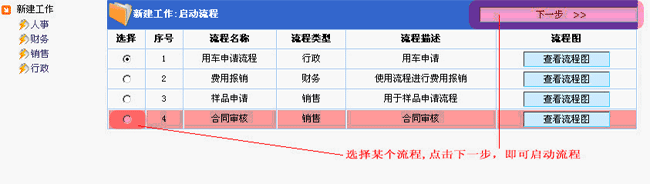
选择需启动的流程点击下一步,将进入流程的第一步,用车申请流程界面,如下图所示: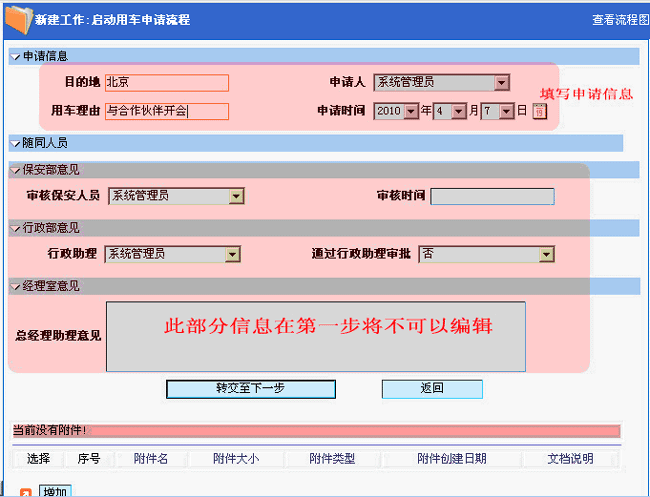
申请人进入流程第一步,填写完申请信息,点击 转交至下一步,将进入流程下一步执行人选择界面,如下图所示:
主办人设置完毕,点击 确认转交 按钮,系统会提示流程已提交成功,并会有内部短消息和邮件通知下一步执行人,如下图所示:
步聚四:待办工作
在上一步,申请人填写了用车申请,并提交给系统管理员,系统管理员如何知道有流程需要参与,这是非常现实的问题,为此SuperCRM提供了内部短消息提醒及邮件提醒功能,这样当有流程需要参与时,可以及时地参与并审核流程,提醒功能如下图所示:
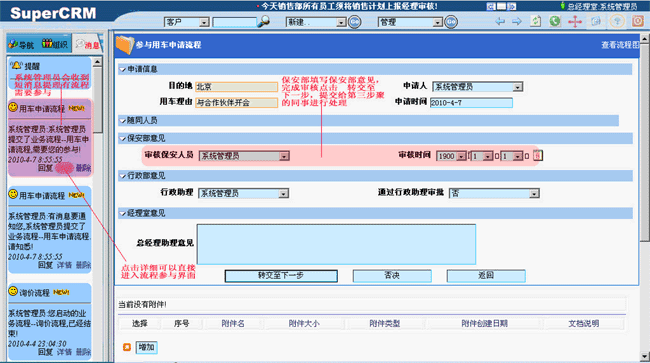
在消息提醒界面,当前参与人可以直接点击详情链接直接打开需参与审核的界面,进行审核,同意的话,设置审核时间,点转交下一步按钮转交下一步执行人;如果不同意则点否决按钮,退回至上一步。由上一步的执行重新填写或审核。
上面是通过消息提醒界面进入流程参与界面,进行审核,SuperCRM提供另一种方法也可以进流程的参与,点击工作流程=》待办工作,可以查看所有需参与的流程,点击申请时间就可以处理待办的工作,如下图所示,其具体的操作过程如上面步聚操作即可。
本月已参与的工作是指可以查询本月所参与过的流程。
所有已经参与的工作是指可以查询所有参与过的流程。
步聚五:工作查询
对参与过的流程或自已提交的流程,可以进入工作流程=》工作查询模块进行查询,如下图所示:

在这个模块,可以查询本月结束的流程和所有已结束的流程。
步聚六:工作监控
流程在执行过程中,为了随时查询流程的执行情况,SuperCRM提供了工作监控的功能,进入工作流程=》工作监控,即可查看到目前所有在进行流程,流程进行到第几步,如果流程停在某一步,相关的执行人没有及时处理,系统管理员可以直接转交下一步到下一个执行人,这样不至于流程停在某一步就走不通了。当然对一些流程也可以强制结束或删除。如下图所示:
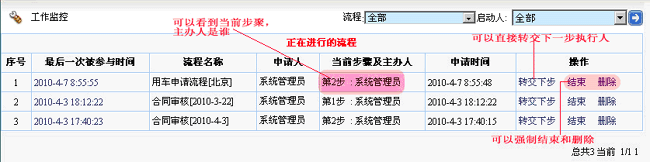
点击最后一次被参与时间,刚可以查看当前流程的详细信息,如下图所示:
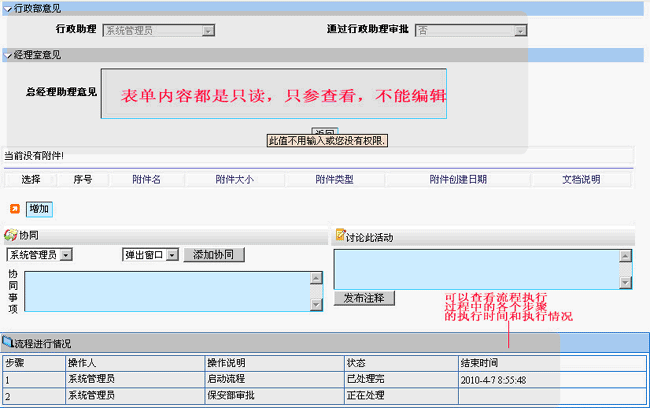
到目前为止流程的就已基本介绍完,最后,所有流程执行过程,都有相应的操作日志可以查询。如下图所示:
资讯中心
为您的企业绩效提升竭尽全力!
灿煜集团上线CRM,打造先进工作平台
8-17
北京创亿上线SuperCRM实现集约化客户管理
7-10
华尔太端午节祝福暨节日放假通知 6-25
深圳创实互联选择CRM,提升客户管理跟进效率
6-1
武汉鑫大田签约SuperCRM,实现客户管理科学化
5-20
CRM系统客户关系指数定义与计算 11-19
CRM系统客户管理策略有什么作用 10-29
CRM系统的线索管理策略有什么作用 10-28
CRM系统线索是怎么定义的? 10-21
CRM系统市场营销费用管理有什么作用 10-14
什么是PC2移动的可以切实落地的客户管理系统 9-29
如何使用CRM对客户跟进进度进行有效管控 9-26
如何使用CRM系统实现潜在客户定期回访 3-13
业务人员怎样用CRM系统来提升业绩 3-10
上级领导如何在CRM系统里查看下属的日程 3-2

